Como remover os anúncios exibidos por Related-Offers do Mac?
Vírus MacTambém conhecido como: Anúncios por Related-Offers
Faça uma verificação gratuita e verifique se o seu computador está infectado.
REMOVER AGORAPara usar a versão completa do produto, precisa de comprar uma licença para Combo Cleaner. 7 dias limitados para teste grátis disponível. O Combo Cleaner pertence e é operado por RCS LT, a empresa-mãe de PCRisk.
Como remover Related-Offers do Mac?
O que é Related-Offers?
Related-Offers é uma aplicação que deveria ser uma aplicação de mensagens. No entanto, a sua configuração de instalação contém as aplicações potencialmente indesejadas (APIs), como adware e sequestradores de navegador. Esta app pertence à família de adware Bundlore. Quando instalado, exibe anúncios indesejados e, possivelmente, reúne vários dados de navegação. Não é recomendável usar aplicações como Related-Offers, sugerimos desinstalá-las assim que possível.
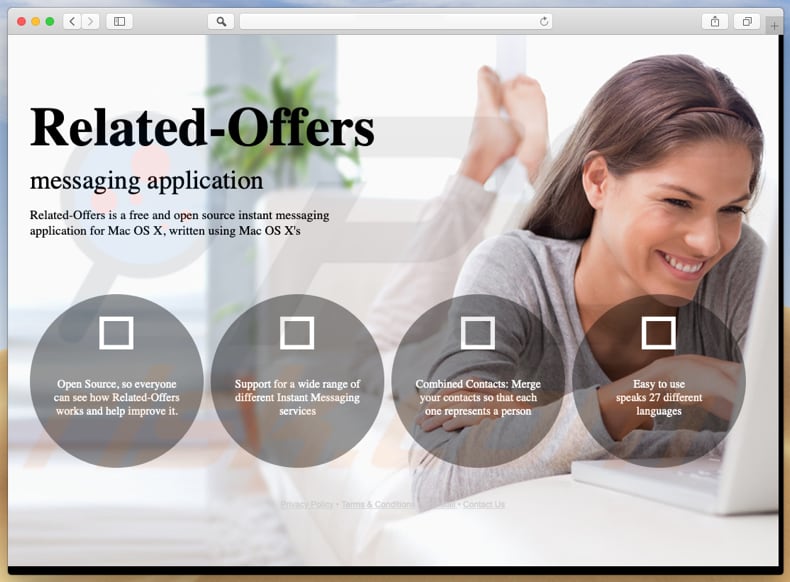
Estas aplicações do tipo adware promovem outras aplicações desse tipo por meio do seu instalador (configuração de instalação). Adware é um software que mostra vários anúncios que geralmente são realmente irritantes (cobrem o conteúdo de páginas abertas). MyShopcoupon, PathBrand e SimpleProExtension são aplicações que também são classificadas como adware. Alguns exemplos de anúncios exibidos por aplicativos desse tipo são cupões, banners, pesquisas, pop-ups etc. As pessoas que clicam neles geralmente são redirecionadas para páginas obscuras, por exemplo, sites enganosos que são usados para anunciar aplicações indesejadas, como o Advanced Mac Cleaner, Smart Mac Booster, Auto Mac Booster e assim por diante. Há casos em que esses anúncios são projetados para executar scripts que descarregam e instalam APIs. Além disso, a configuração de instalação de Related-Offers também é usada para distribuir vários sequestradores de navegador. Os sequestradores de navegador são projetados para recolher dados e alterar as configurações do navegador/promover mecanismos de pesquisa questionáveis, como o site searchmine[.]net, go-search[.]me and my-search[.]site. Modificam as configurações como página inicial, mecanismo de pesquisa e URL de uma nova guia, além de recolher dados como endereços IP, geolocações, URLs de páginas visitadas, consultas de pesquisa inseridas e assim por diante. As pessoas que criam essas aplicações partilham todos os dados gravados com mais pessoas, às vezes até mesmo criminosos cibernéticos. De qualquer forma, as informações recolhidas são usadas para gerar rendimento. Podem causar problemas de privacidade, segurança na navegação e assim por diante. Se houver aplicações do tipo adware, os sequestradores de navegador ou outras APIs instaladas num computador ou navegador, devem ser eliminados imediatamente.
| Nome | Anúncios por Related-Offers |
| Tipo de Ameaça | Malware Mac, vírus Mac |
| Nomes de Detecção | Avast (MacOS:Agent-EN [Drp]), BitDefender (Adware.MAC.Bundlore.DMM), Emsisoft (Adware.MAC.Bundlore.DMM (B)), Kaspersky (Not-a-virus:HEUR:AdWare.OSX.Bnodlero.q), Lista Completa (VirusTotal) |
| Sintomas | O seu Mac ficou mais lento do que o normal, vê anúncios pop-up indesejados, é redirecionado para sites obscuros. |
| Carga | Advanced Mac Cleaner, MyShopcoupon, searchmine.net, and many others. |
| Métodos de distribuição | Anúncios pop-up enganosos, instaladores de software gratuito (agregação), descarregamento de instaladores torrent. |
| Danos | Rastreio de navegação na Internet (possíveis problemas de privacidade), exibição de anúncios indesejados, redirecionamentos para sites obscuros, perda de informação privada. |
| Remoção |
Para eliminar possíveis infecções por malware, verifique o seu computador com software antivírus legítimo. Os nossos investigadores de segurança recomendam a utilização do Combo Cleaner. Descarregar Combo CleanerO verificador gratuito verifica se o seu computador está infectado. Para usar a versão completa do produto, precisa de comprar uma licença para Combo Cleaner. 7 dias limitados para teste grátis disponível. O Combo Cleaner pertence e é operado por RCS LT, a empresa-mãe de PCRisk. |
Para resumir, o adware é o software que tem um objetivo: para servir os anúncios que conduzem frequentemente aos descarregamentos/instalações não desejados ou abrem simplesmente páginas não confiáveis. As pessoas que descarregam as apps de descarregamento deste tipo intencionalmente, o fazem geralmente porque acreditam que são apps legítimas. Contudo, os seus desenvolvedores costumam apresentá-los como legítimos apenas para enganar as pessoas para que descarreguem, instalem e usem.
Como é que Related-Offers foi instalado no meu computador?
Regra geral, as pessoas acabam por ter apps instaladas indesejadas porque clicam em publicidades não confiáveis ou descarregam/instalam programas sem verificar as suas instalações. Há muitos casos em que algumas aplicações ndesejadas são agregadas na configuração do software, mas as informações sobre elas não são divulgadas corretamente. Geralmente está oculto em "Personalizadas", "Avançadas" e outras partes similares que muitas pessoas não verificam (deixam inalteradas). Esta é uma das formas mais comuns de acontecer descarregamentos/instalações indesejados.
Como evitar a instalação de aplicações potencialmente indesejadas?
Descarregue todo o software a partir de websites, fontes oficiais e confiáveis. Evite descarregar software de algumas fontes não confiáveis, como clientes de torrents, eMule (ou outras redes peer-to-peer), vários descarregadores de terceiros, sites questionáveis e assim por diante. Além disso, é importante analisar cada configuração de descarregamento ou instalação marcando "Avançadas", "Personalizadas" e outras configurações semelhantes. Mais precisamente, para desmarcar as aplicações indesejadas sugeridas. Além disso, os anúncios não confiáveis geralmente parecem legítimos, mas muitas vezes redirecionam as pessoas para sites não confiáveis relacionados a namoro adulto, pornografia, jogos etc. Se encontrar anúncios indesejados ou o navegador abrir páginas obscuras, veja se há algumas aplicações suspeitas instaladas num navegador (extensões, plug-ins, complementos etc.) ou/e programas o sistema operacional e remova-os. Se o seu computador já está infectado com Related-Offers, recomendamos executar uma verificação com Combo Cleaner Antivirus para Windows e elimine este ransomware.
Instalador de Related-Offers que contém aplicações agregadas (adware):
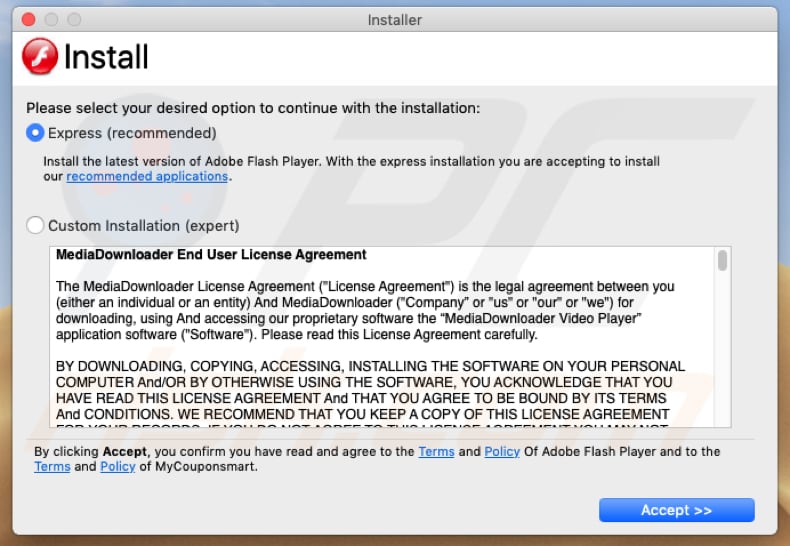
Screenshot de uma janela que aparece após a instalação de Related-Offers:
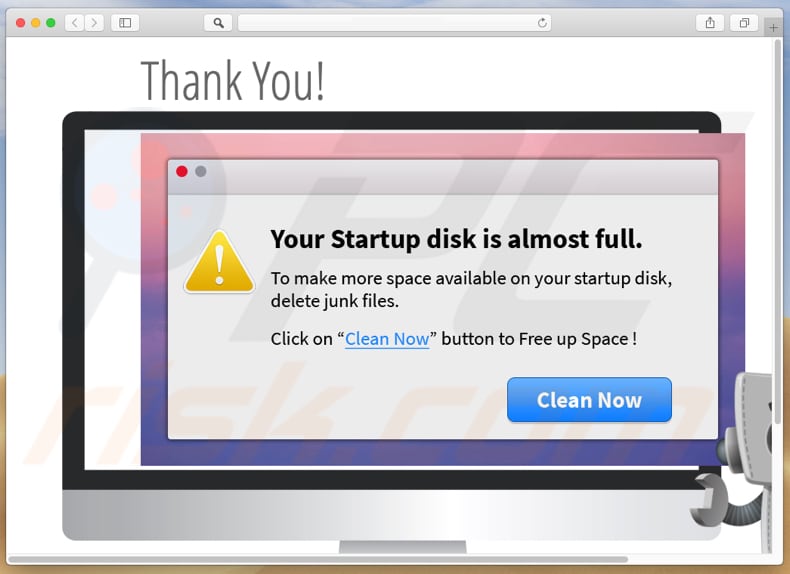
Remoção automática instantânea do malware:
A remoção manual de ameaças pode ser um processo moroso e complicado que requer conhecimentos informáticos avançados. O Combo Cleaner é uma ferramenta profissional de remoção automática do malware que é recomendada para se livrar do malware. Descarregue-a clicando no botão abaixo:
DESCARREGAR Combo CleanerAo descarregar qualquer software listado no nosso website, concorda com a nossa Política de Privacidade e Termos de Uso. Para usar a versão completa do produto, precisa de comprar uma licença para Combo Cleaner. 7 dias limitados para teste grátis disponível. O Combo Cleaner pertence e é operado por RCS LT, a empresa-mãe de PCRisk.
Menu rápido:
- O que é Related-Offers?
- PASSO 1. Remova os ficheiros e pastas relacionados a Related-Offers do OSX.
- PASSO 2. Remova os anúncios de Related-Offers do Safari.
- PASSO 3. Remova o adware de Related-Offers do Google Chrome.
- PASSO 4. Remova os anúncios de Related-Offers do Mozilla Firefox.
O vídeo demonstra como remover o adware Related-Offers usando Combo Cleaner:
Remoção do adware Related-Offers:
Remoção de aplicações potencialmente indesejadas relacionadas a Related-Offers da sua pasta "Aplicações":

Clique no ícone Finder. Na janela do Finder, selecione "Aplicações". Na pasta de aplicações, procure "MPlayerX", "NicePlayer" ou outras aplicações suspeitas e arraste-as para a Reciclagem. Após remover as aplicações potencialmente indesejadas que causam anúncios online, verifique o seu Mac por qualquer componente indesejado.
DESCARREGAR removedor de infeções por malware
Combo Cleaner faz uma verificação se o seu computador estiver infetado. Para usar a versão completa do produto, precisa de comprar uma licença para Combo Cleaner. 7 dias limitados para teste grátis disponível. O Combo Cleaner pertence e é operado por RCS LT, a empresa-mãe de PCRisk.
Remova os ficheiros e pastas relacionados a anúncios por related-offers:

Clique no ícone do Finder, no menu de barras. Escolha Ir, e clique em Ir para Pasta...
 Verifique por ficheiros gerados por adware na pasta /Library/LaunchAgents:
Verifique por ficheiros gerados por adware na pasta /Library/LaunchAgents:

Na pasta Ir para...barra, tipo: /Library/LaunchAgents
 Na pasta "LaunchAgents", procure por ficheiros adicionados recentemente suspeitos e mova-os para a Reciclagem. Exemplos de ficheiros gerados pelo adware - “installmac.AppRemoval.plist”, “myppes.download.plist”, “mykotlerino.ltvbit.plist”, “kuklorest.update.plist”, etc. Comumente o adware instala vários ficheiros no mesmo string.
Na pasta "LaunchAgents", procure por ficheiros adicionados recentemente suspeitos e mova-os para a Reciclagem. Exemplos de ficheiros gerados pelo adware - “installmac.AppRemoval.plist”, “myppes.download.plist”, “mykotlerino.ltvbit.plist”, “kuklorest.update.plist”, etc. Comumente o adware instala vários ficheiros no mesmo string.
 Verifique para adware gerado por ficheiros na pasta /Library/Application Support:
Verifique para adware gerado por ficheiros na pasta /Library/Application Support:

Na pasta Ir para...barra, tipo: /Library/Application Support
 Na pasta "Application Support", procure qualquer pasta suspeita recém-adicionada. Por exemplo, "MPlayerX" ou tese "NicePlayer" e mova as pastas para a Reciclagem.
Na pasta "Application Support", procure qualquer pasta suspeita recém-adicionada. Por exemplo, "MPlayerX" ou tese "NicePlayer" e mova as pastas para a Reciclagem.
 Verifique por ficheiros gerados por adware na pasta ~/Library/LaunchAgents:
Verifique por ficheiros gerados por adware na pasta ~/Library/LaunchAgents:

Na barra Ir para Pasta, escreva: ~/Library/LaunchAgents

Na pasta "LaunchAgents", procure por ficheiros adicionados recentemente suspeitos e mova-os para a Reciclagem. Exemplos de ficheiros gerados pelo adware - “installmac.AppRemoval.plist”, “myppes.download.plist”, “mykotlerino.ltvbit.plist”, “kuklorest.update.plist”, etc. Comumente o adware instala vários ficheiros no mesmo string.
 Verifique por ficheiros gerados por adware na pasta /Library/LaunchDaemons:
Verifique por ficheiros gerados por adware na pasta /Library/LaunchDaemons:
 Na pasta Ir para...barra, tipo: /Library/LaunchDaemons
Na pasta Ir para...barra, tipo: /Library/LaunchDaemons

Na pasta "LaunchDaemons", procure qualquer ficheiro suspeito recém-adicionado. Por exemplo “com.aoudad.net-preferences.plist”, “com.myppes.net-preferences.plist”, "com.kuklorest.net-preferences.plist”, “com.avickUpd.plist”, etc., e mova-os para a Reciclagem.
 Verifique o seu Mac com o Combo Cleaner:
Verifique o seu Mac com o Combo Cleaner:
Se seguiu todas as etapas na ordem correta, o Mac deve estar livre de infecções. Para ter certeza de que seu sistema não está infectado, execute uma verificação com o Combo Cleaner Antivirus. Descarregue-o AQUI. Depois de descarregar o ficheiro, clique duas vezes no instalador combocleaner.dmg, na janela aberta, arraste e solte o ícone Combo Cleaner no topo do ícone Applications. Agora abra a sua barra de lançamento e clique no ícone Combo Cleaner. Aguarde até que o Combo Cleaner atualize seu banco de dados de definições de vírus e clique no botão "Start Combo Scan".

O Combo Cleaner irá analisar o seu Mac em pesquisa de infecções por malware. Se a verificação antivírus exibir "nenhuma ameaça encontrada", isso significa que pode continuar com o guia de remoção, caso contrário, é recomendável remover todas as infecções encontradas antes de continuar.

Depois de remover os ficheiros e pastas gerados pelo adware, continue a remover extensões fraudulentas dos seus navegadores de Internet.
Remoção do anúncios por related-offers dos navegadores de Internet:
 Remova extensões fraudulentas do Safari:
Remova extensões fraudulentas do Safari:
Remova anúncios por related-offers as extensões relacionada ao Safari:

Abra o navegador Safari, a partir do menu de barra, selecione "Safari" e clique em "Preferências ...".

Na janela de preferências, selecione "Extensões" e procure por qualquer extensão suspeita recém-instalada. Quando localizada clique no botão "Desinstalar" ao lado dela/delas. Note que pode desinstalar seguramente todas as extensões do seu navegador Safari - não são cruciais para o funcionamento normal do navegador.
- Se continuar a ter problemas com redirecionamentos de navegador e anúncios indesejados - Restaure o Safari.
 Remova os plugins fraudulentos do Mozilla Firefox:
Remova os plugins fraudulentos do Mozilla Firefox:
Remova anúncios por related-offers add-ons relacionados ao Mozilla Firefox:

Abra o navegador Mozilla Firefox. No canto superior direito do ecrã, clique no botão "Abrir Menu" (três linhas horizontais). No menu aberto, escolha "Add-ons".

Escolha o separador "Extensões" e procure os complementos suspeitos recém-instalados. Quando localizado clique no botão "Desinstalar" ao lado dele/deles. Note que pode desinstalar seguramente todas as extensões do seu navegador Mozilla Firefox - não são cruciais para o funcionamento normal do navegador.
Se continuar a ter problemas com redirecionamentos de navegador e anúncios indesejados - Restaure o Mozilla Firefox.
 Remova as extensões fraudulentas do Google Chrome:
Remova as extensões fraudulentas do Google Chrome:
Remova anúncios por related-offers add-ons relacionados ao Google Chrome:

Abra o Google Chrome e clique no botão "menu Chrome" (três linhas horizontais), localizado no canto superior direito da janela do navegador. A partir do menu flutuante, escolha "Mais Ferramentas" e selecione "Extensões".

Escolha a janela "Extensões" e procure os add-ons suspeitos recém-instalados. Quando localizado clique no botão "Reciclagem" ao lado dele/deles. Note que pode desinstalar seguramente todas as extensões do seu navegador Google Chrome - não são cruciais para o funcionamento normal do navegador.
Se continuar a ter problemas com redirecionamentos de navegador e anúncios indesejados - Restaure o Google Chrome.
Partilhar:

Tomas Meskauskas
Pesquisador especialista em segurança, analista profissional de malware
Sou um apaixonado por segurança e tecnologia de computadores. Tenho experiência de mais de 10 anos a trabalhar em diversas empresas relacionadas à resolução de problemas técnicas e segurança na Internet. Tenho trabalhado como autor e editor para PCrisk desde 2010. Siga-me no Twitter e no LinkedIn para manter-se informado sobre as mais recentes ameaças à segurança on-line.
O portal de segurança PCrisk é fornecido pela empresa RCS LT.
Pesquisadores de segurança uniram forças para ajudar a educar os utilizadores de computadores sobre as mais recentes ameaças à segurança online. Mais informações sobre a empresa RCS LT.
Os nossos guias de remoção de malware são gratuitos. Contudo, se quiser continuar a ajudar-nos, pode-nos enviar uma ajuda, sob a forma de doação.
DoarO portal de segurança PCrisk é fornecido pela empresa RCS LT.
Pesquisadores de segurança uniram forças para ajudar a educar os utilizadores de computadores sobre as mais recentes ameaças à segurança online. Mais informações sobre a empresa RCS LT.
Os nossos guias de remoção de malware são gratuitos. Contudo, se quiser continuar a ajudar-nos, pode-nos enviar uma ajuda, sob a forma de doação.
Doar
▼ Mostrar comentários